بقلم سيلينا كوميزتم التحديث في مايو 26 ، 2017
اختفت الصور ومقاطع الفيديو بعد تحديث iOS 10 / 9
نظرًا لأن نظام iPhone 7 و iPhone 6S و iPhone 6 و iPad Pro و iPad mini 4 يعمل بنظام iOS 10 / 10.1 / 10.2 / 10.3 أو نظام تشغيل iOS 9 ، إذا قمت بتحديث جهاز iPhone إلى نظام التشغيل iOS 10 وفقدت الصور / الفيديوهات بطريق الخطأ ، أو قمت بحذفها الصور على iPhone في iOS 10 / 9 من الإهمال ، يمكنك أيضًا متابعة هذا البرنامج التعليمي استعادة الصور المفقودة من iPhone مع تحديث iOS 10.2 / 10.3.
صور مفقودة بعد تحديث iPhone إلى iOS 10
قد يسأل بعض الأشخاص هل يقوم برنامج Apple بتحديث الصور؟ المزيد والمزيد من مستخدمي iPhone و iPad الذين يقومون بترقية أجهزة ios الخاصة بهم إلى iOS 10.2 أو iOS 10.3 ، ولكن بعد تحديث أجهزة ios الخاصة بك إلى iOS 10 ، يمكنك العثور على جميع الصور وجهات الاتصال والرسائل النصية ، يتم فقد مقاطع الفيديو ، لأن كل تحديث iOS قد يتسبب في محو الصور ومقاطع الفيديو والملفات الأخرى على iPhone و iPad. يعلمك هذا المقال كيفية استرداد الصور المفقودة وغيرها من البيانات من iPhone و iPad بعد الترقية إلى iOS 10.
* اي فون استعادة الصور: كيفية استعادة الصور المفقودة من اي فون
* كيفية إدارة iPhone على الكمبيوتر

يعد التحديث إلى iOS 10 على جهاز iPhone الخاص بك خيارًا صعبًا ، لأن التحديث الجديد سيصلح بالتأكيد بعض الأخطاء ولكن اختفى Camera Roll و Photo Stream Pictures المألوفان. تمامًا كما فقدت البيانات بعد تحديث iOS 8 ، إذا قمت بتحديث iPhone من iOS 8 إلى iOS 9 ، و iOS 7 إلى iOS 8 ، فقد تعاني من فقدان البيانات ، مثل فقدان الصور على iPhone مع تحديث iOS 10 (حتى iTunes لم يكتشف جهاز iPhone الخاص بك ).
الجزء 1: استرداد الصور المحذوفة من iPhone على iOS 10 / iOS 9
إذا كان جهاز iPhone أو iPad أو iPod Touch يعمل بنظام التشغيل iOS 8 أو iOS 7 أو إصدارًا أقدم ، فمن الصعب استرداد هذه الصور المحذوفة على الأجهزة. ولكن الآن مع iOS 10 أو iOS 9 ، من السهل للغاية استعادة الصور المحذوفة. والخبر السار هو أن iOS 10 / 9 يسمح للمستخدمين باستعادة الصور ومقاطع الفيديو المحذوفة من المجلد "المحذوف مؤخرًا". إذا وجدت اختفاء الصور على "الكاميرا رول" ، فيمكنك الانتقال إلى مجلد "تم الإضافة مؤخرًا" أو "المحذوف مؤخرًا" مجلد "في تطبيق" الصور "لاستعادة جميع الصور المحذوفة مؤخرًا في iOS 10.
خطوات سهلة لاستعادة الصور ومقاطع الفيديو المحذوفة مؤخرًا من iPhone في iOS 10
الخطوة 1. فتح "الصور"تطبيق على iPhone واختر"ألبومات"في الزاوية اليمنى السفلى.
الخطوة 2: سترى مجلدين يظهران - مجلد "تمت إضافته مؤخرًا" و "محذوفة مؤخرًا" مجلد.
الخطوة 3. انقر لإدخال مجلد "المضافة حديثًا" ، ستجد جميع صورك المحذوفة مؤخرًا من أيام 30 الماضية التي لا تزال هنا.
الخطوة الرابعة: في الزاوية اليمنى العلوية من شاشة اللمس ، انقر فوق "أختار"، ثم حدد الصور التي تريد استردادها ، ثم انقر أخيرًا على"استعادةزر "في الزاوية اليمنى السفلى من الشاشة.
ستجد تلك الصور يتم نقلها مرة أخرى إلى "لفة الكاميرا"في تطبيق الصور ، حيث سيتم تخزينها حتى تقوم بحذفها مرة أخرى.
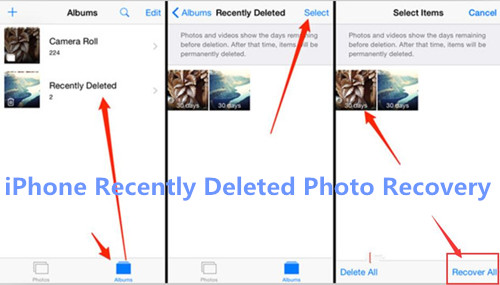
إذا لم تتمكن من العثور على تلك الصور المحذوفة في مجلد "المحذوفة مؤخرًا" لأكثر من 30 يومًا ، فمن المحتمل أن هذه الصور قد تم محوها. لكن من فضلك لا تقلق ، اليوم سنعلمك كيفية استرداد الصور المحذوفة أو المفقودة من iPhone / iPad في iOS 10 ، يمكنك أيضًا استرداد صور التطبيقات المحذوفة من أجهزة iOS 10 / iOS 9.
كيفية استرداد الصور المفقودة من iPhone مع تحديث iOS 9 / iOS 10
يوفر لك نظام التشغيل iOS 10.2 تجارب رائعة أكثر. إلا أن العديد من المستخدمين أبلغوا عن اختفاء مجلد دفق الصور أو ألبوم الكاميرا أو الصور الأخرى في التطبيقات بعد تثبيت البرنامج الثابت الجديد iOS 10.2 IPSW. في هذه المقالة ، سوف نقدم أساليب الطبقة العليا ل استعادة الصور المفقودة من iPhone بعد تحديث iOS 10الصور بما في ذلك الصور المفقودة من iPhone كاميرا رول، مكتبة الصور ، دفق الصور ، وكذلك من تطبيقات مثل WhatsApp ، Tango ، Viber ، Instagram ، Flickr ، iPhoto ، iMovie ، Kindle ، إلخ ،.
3 طرق لاستعادة الصور المفقودة في iOS 10 / iOS 9
إلى استعادة الصور المفقودة من iPhone بعد التحديث إلى iOS 10 / 9،يمكنك استخدام هذا دائرة الرقابة الداخلية 9 / دائرة الرقابة الداخلية 10 استعادة البيانات - اي فون باد استعادة البياناتالذي يدعم استعادة الصور المحذوفة أو المفقودة من iPhone 7 (Plus) ، iPhone SE ، iPhone 6S (Plus) ، iPhone 6 (Plus) ، iPhone 5S ، iPhone 5C ، iPhone 5 ، iPhone 4S with iOS 10. إذا فقدت صور iPhone بعد فشل تحديث iOS 9.3.5 أو iOS 10.2 ، فإن استرداد بيانات iOS هذا يوفر لك ثلاث طرق لاستعادة الصور ومقاطع الفيديو والرسائل النصية القصيرة ورسائل iMessages وجهات الاتصال والملاحظات وسجلات المكالمات ورسائل WhatsApp و Kik و Viber و سجل دردشة Wechat: مسح واستعادة الصور المحذوفة مباشرة من iPhone ؛ استعادة الصور الاحتياطية لـ iPhone من iTunes / iCloud. باستخدام iPhone Data Recovery ، يمكنك أيضًا إصلاح نظام iOS 10/9 إلى الوضع الطبيعي لجهاز iPhone ، وكذلك iPad و iPod ، إذا كنت بحاجة إلى إصلاح النظام ، فيرجى التبديل إلى وظيفة "Fix iOS System" لإخراج iPhone من وضع الاسترداد ، شاشة سوداء / بيضاء / فارغة ، شاشة iTunes حمراء ، شعار Apple دون فقد البيانات.
قم بتنزيل iPhone Data Recovery لاستعادة الصور المفقودة من iPhone:


ملاحظة: حاليا ، iOS 9 / 10 Data Recovery (إصدارات Windows و Mac) تسمح لك بفحص بيانات iPhone المفقودة واستعادة محتويات الوسائط مباشرة ، مثل المذكرات الصوتية ومكتبة الصور ودفق الصور ومرفقات الرسائل ولفافة الكاميرا. يسمح لك الآخرون فقط باسترداد محتويات نصية تتضمن جهات الاتصال والرسائل والملاحظات والتقويم وسجلات المكالمات والتذكيرات والإشارات المرجعية و Safari ، والأكثر من ذلك ، أن iPhone Data Recovery يعمل أيضًا بشكل جيد مع iPhone و iPad مع iOS 7 و iOS 8 و iOS 9 وأحدث iOS 10 / 10.1 / 10.2.
الجزء 2: استعادة الصور المفقودة من iPhone بعد تحديث iOS 10 / 10.2 / 10.3
قم بتنزيل iOS 10 / 9 Data Recovery في البداية.


يوفر استعادة بيانات iOS "الانتعاش الذكيوظيفة "بالنسبة لك لاستعادة البيانات المفقودة من iPhone دون فقدان البيانات. توفر وظيفة" Smart Recovery "الخاصة بالبرنامج ميزات مختلفة لاختيار استرداد البيانات المفقودة على الجهاز بعد فقدان البيانات في العديد من الظروف ، مما سيجعل استرداد البيانات بكفاءة.

ملاحظة: يسمح لك وضع الاسترداد هذا بفحص جهازك مباشرة للعثور على جميع الملفات المفقودة ، أو استعادة البيانات المفقودة من جهازك المفقود / المكسور.
الخطوة 1. قم بتشغيل البرنامج وتوصيل iPhone بالكمبيوتر
ستظهر لك النافذة الرئيسية أدناه بعد تثبيت برنامج iPhone Data Recovery وتشغيله على جهاز الكمبيوتر الخاص بك ، ثم قم بالتبديل إلى "الاسترداد من جهاز iOS"، توصيل جهاز iPhone بجهاز الكمبيوتر عبر كابل USB.

بعد الدخول في وضع المسح بنجاح ، سيقوم برنامج iPhone Data Recovery بفحص جهاز iPhone الخاص بك تلقائيًا.
الخطوة 2. حدد ملفات الصور والفيديو التي تريد استردادها
إذا كنت ترغب فقط في استعادة الصورة ومقاطع الفيديو ، فيرجى تحديد "صورة" و "صورة التطبيق" و "فيديو" و "فيديو التطبيق" والنقر فوق الزر "التالي" ، انتقل إلى الخطوة التالية.

الخطوة 3. بدء مسح جهاز iPhone
انقر على زر "تفحص"للبحث عن بياناتك المفقودة ، ثم سيبدأ البرنامج في فحص جهازك تلقائيًا بحثًا عن البيانات المفقودة.

الخطوة 3. معاينة واستعادة الصور المحذوفة فون والفيديو
أثناء قيام البرنامج بالمسح ، يمكنك البدء في معاينة البيانات ، أو يمكنك القيام بذلك عند انتهاء الفحص. إنه تقرير مسح منظم جيدًا. يتيح لك البرنامج معاينة جميع البيانات والتحقق منها حسب الفئة. إذا كنت ترغب في استعادة صور iPhone الخاصة بك ، فالرجاء اختيار "الصورة المرفقة"أو"فيديو "لمعاينتها أولاً. ثم حدد البيانات التي تريدها وحفظها على جهاز الكمبيوتر الخاص بك عن طريق النقر على "استعادة"الزر.

قم بتنزيل استرداد بيانات iPhone لنظام التشغيل Windows أو Mac مجانًا:


الجزء 3: استعادة الصور المفقودة من iTunes Backup بعد تحديث iOS 10
الخطوة 1. اختر نسخة iTunes Backup لـ iPhone لاستخراجها
بعد تنزيل برنامج iPhone Data Recovery وتثبيته ، قم بتشغيله على الكمبيوتر. ثم اختر "قم بالاسترداد من iTunes Backup"في الجزء العلوي من النافذة. بعد ذلك ، سيتم العثور على جميع ملفات النسخ الاحتياطي على iTunes وعرضها على جهاز الكمبيوتر الخاص بك تلقائيًا. هنا تحتاج إلى وضع علامة على جهاز iPhone الخاص بك (الذي له تاريخ حديث) والنقر على "تفحص"لاستخراجه.

الخطوة 2. معاينة واستعادة الصور المفقودة فون
بعد الفحص ، يمكنك الآن معاينة الملفات الموجودة في نتيجة الفحص. لعرض صورك ، تحتاج إلى النقر فوق ألبوم الكاميرا أو تدفق الصور. ثم اختر ما تريد وانقر على "استعادة"لحفظها على جهاز الكمبيوتر الخاص بك دون عناء.

إذا كنت قد قمت بمزامنة iPhone الخاص بك مع iCloud من قبل ، فيمكنك استرداد البيانات بشكل انتقائي من النسخ الاحتياطية لـ iCloud ، يرجى متابعة القراءة على النحو التالي.
الجزء 4: استرداد الصور من iCloud Backup إلى iPhone بعد تحديث iOS 10
قبل ترقية iPhone إلى iOS 10.1 / 10.2 ، يمكنك إجراء نسخ احتياطي لـ iPhone مع iCloud ، يمكنك بسهولة تنزيل المحتويات التي تم نسخها احتياطيًا من iCloud واستعادة الصور من iCloud. اقرأ هذا المنشور لاستخدام أدوات استخراج النسخ الاحتياطي لـ iCloud لاسترداد الصور المفقودة / المفقودة / المفقودة من iCloud إلى iPhone / iPad / iPod touch دون مسح جهازك.


خطوات سهلة لاستعادة الصور المفقودة على iOS 10 / 10.1 / 10.2 / 10.3 مع النسخ الاحتياطي على iCloud
الخطوة 1: اختر خيار "الاسترداد من iCloud Backup"
أعلاه البرنامج التعليمي ، لقد علمنا لك كيفية استعادة الصور المحذوفة من أجهزة iOS أو النسخ الاحتياطية من iTunes. في هذا الجزء سوف يعلمك كيفية استخدام iPhone Data Recovery تنزيل واستخراج الصور من نسخ iCloud الاحتياطية بشكل انتقائي ، يرجى اختيار "الاسترداد من iCloud Backup" اختيار.
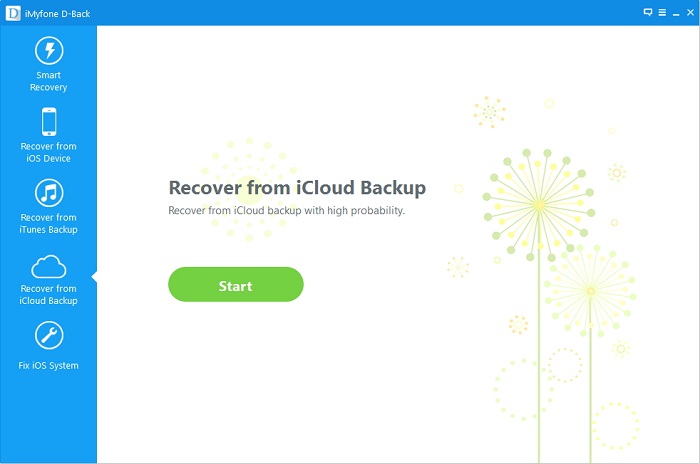
الخطوة 2: حدد نوع ملف الصورة الذي تريد العودة
ثم انقر فوق "ابدأ" ، انتقل إلى الخطوة التالية وحدد نوع الملف الذي تخطط لاستعادته. لاستعادة الصور المفقودة من ملفات النسخ الاحتياطي على iCloud ، يرجى تحديد "الصورة المرفقة"و"صور التطبيق" بند. بعد ذلك ، انقر فوق الزر "التالي" في الجزء السفلي من الشاشة.

الخطوة 3: أدخل حساب iCloud الخاص بك
في هذه الخطوة ، يرجى تسجيل الدخول إلى حساب iCloud الخاص بك عن طريق إدخال اسم المستخدم وكلمة المرور.

نصائح: يرجى ملاحظة أننا لا نسجل أيًا من بيانات اعتماد تسجيل الدخول الخاصة بك.
الخطوة 4: قم بتنزيل محفوظات النسخ الاحتياطي لـ iCloud
بعد تسجيل الدخول إلى حساب iCloud الخاص بك ، سيقوم البرنامج بالبحث في جميع محتويات النسخ الاحتياطي التي قمت بمزامنتها مع iCloud. من الأخير ، نقترح عليك تحديد آخر تحديث والنقر فوق الزر "التالي" لبدء تنزيل محتويات iCloud الخاصة بك.

من علامة التبويب "الفئات" ، حدد "آخر مرة عودة" ثم انقر فوق "تحميلزر ". يتم تنزيل البيانات من iCloud على الكمبيوتر.
الخطوة 5: معاينة واستعادة فقدت أو حذف الصور فون من iCloud
فقط عدد قليل من الصور ، تم تنزيل جميع البيانات بالفعل على جهاز الكمبيوتر الخاص بك ، ثم انقر فوق "الصور"على شريط القائمة الأيسر ، وحدد الصور التي تريد استعادتها قبل استعادتها. يمكنك حتى البحث عن الملفات المحذوفة عن طريق اختيار خيار" إظهار الملفات المحذوفة فقط ". أخيرًا ، يرجى النقر على"استعادة"لاستعادة صور iPhone من نُسخ iCloud الاحتياطية ، فقط بضع ثوانٍ ، سيتم حفظ جميع الصور التي تريدها على الكمبيوتر ، ويمكنك أيضًا استعادة صور iCloud إلى iPhone بالنقر فوق"استرداد إلى الأجهزة"عند توصيل جهاز iPhone بالكمبيوتر قبل عملية الاسترداد.

قم بتنزيل iOS 10 / 9 Data Recovery لنظام التشغيل Windows أو Mac لاستعادة البيانات من أجهزة ios / iTunes / iCloud:


ملاحظة: لتجنب فقدان الصور وغيرها من البيانات بعد تحديث جهاز iPhone الخاص بك إلى iOS 10.3 أو iOS 10.2 أو iOS 10.1 ، نوصيك بضرورة نسخ بيانات iPhone الخاصة بك إلى جهاز الكمبيوتر بواسطة هذا أداة مدير دائرة الرقابة الداخلية، بعد ترقية iPhone إلى iOS 10 بنجاح ، يمكنك استعادة البيانات إلى iPhone 7 / 6S / 6 / SE / 5S بسهولة.
نصائح: و دائرة الرقابة الداخلية لاستعادة البيانات لا يسمح لك فقط باستعادة الصور المفقودة من iPhone بعد ترقية / تقليله iOS 10 / 9 ، ولكن أيضًا يدعم استعادة جهات الاتصال والملاحظات والصور والتطبيقات ورسائل whatsapp أو رسائل SMS / رسائل من iPhone المفقودة بسبب كسر الحماية أو إعادة ضبط المصنع أو الإصابة الفيروسية أو النظام تعطل (مثل شعار Apple ، وضع الاسترداد ، شاشة سوداء ، الاتصال بـ iTunes scree ، إلخ.). بالإضافة إلى ذلك ، إذا قمت بحذف الملفات الموجودة على جهاز iPhone أو iPad عن طريق الإهمال ، فيمكنك تنزيل برنامج استرداد بيانات ios هذا مجانًا لمسح الملفات على iPhone واستعادتها مباشرةً ؛ إذا كانت أجهزة iPhone المفقودة أو الأجهزة مسروقة ، يمكنك استعادة البيانات المفقودة من أجهزة iPhone / iPad / iPod أو ملفات النسخ الاحتياطي iTunes / iCloud.
مقالات ذات صلة:
كيفية النسخ الاحتياطي للبيانات واستعادتها إلى iPhone iPad بعد تحديث iOS 10
كيفية استرداد الصور المحذوفة من iPhone 7 / 7 Plus
كيفية استرداد فقدت بيانات iPhone بعد دائرة الرقابة الداخلية 10 / 9 الهروب من السجن
استعادة البيانات المفقودة بعد إعادة ضبط مصنع iPhone
كيفية نقل البيانات من iPhone إلى iPhone SE / 6S / 6
النسخ الاحتياطي واستعادة رسائل WhatsApp من اي فون
التعليقات
موجه: تحتاج إلى بتسجيل الدخول قبل أن تتمكن من التعليق.
لا يوجد حساب بعد. الرجاء الضغط هنا ل تسجيل جديد.

تحميل ...


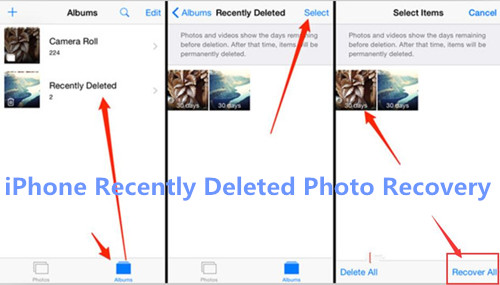









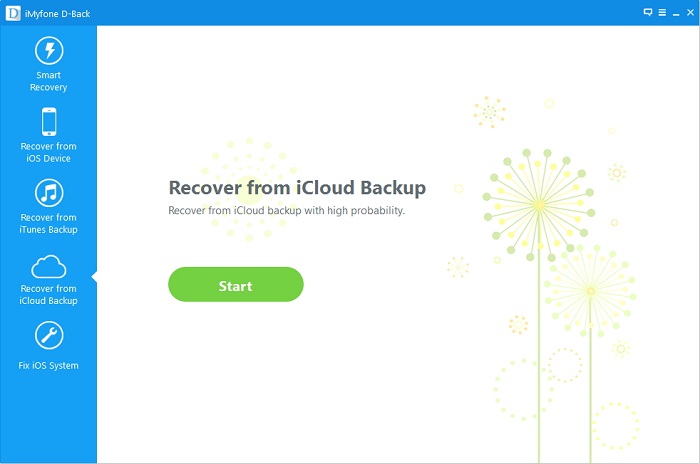












لا تعليق بعد. قل شيئا...